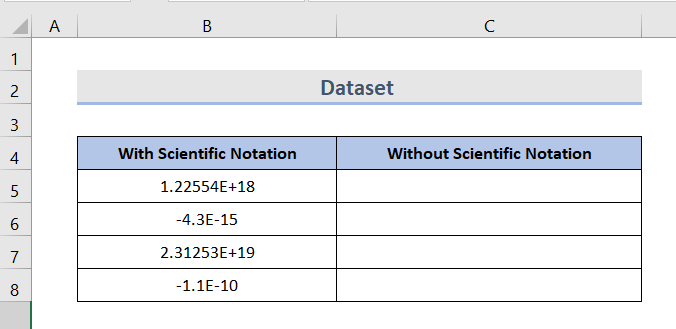Sadržaj
U Microsoft Excelu, veliki i mali brojevi se automatski pohranjuju u Scientific Notation prema zadanim postavkama. Excel ima ograničenje broja koje je 15 cifara. Ako je vaš broj cifara 15+, Excel to automatski pretvara u naučnu notaciju kao način da se nosi s tim ograničenjem. Možete jednostavno ukloniti znanstvenu notaciju u Excelu slijedeći jednostavne načine ispod.
Preuzmite radnu svesku za vježbe
Možete preuzeti radnu svesku i vježbati s njima.
Ukloni naučnu notaciju.xlsx
Šta je naučna notacija?
Poseban način pisanja vrlo malih i vrlo velikih brojeva u skraćenoj metodi naziva se naučna notacija.
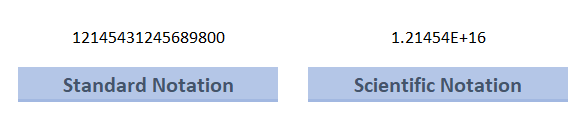
Pročitajte više: Kako uneti naučnu notaciju u Excel (4 metode)
4 brza načina za uklanjanje naučnih zapisa u Excelu
Kada radite s excelom, formule će vam na kraju dati vrijednosti koje izgledaju pomalo čudno. Zapravo, Excel vam daje broj u naučnoj notaciji. Dakle, kada imate E ( Eulerov broj ) , imate ili vrlo mali broj koji je negativan eksponent ( E-) ili imate vrlo veliki broj koji bi bio pozitivan eksponent ( E+) broj.
Uvod u skup podataka
U sljedećem primjeru , postoje dvije kolone sa naučnom notacijom i bez naučnog zapisa. Uzećemo prvu kolonubrojeve i uklonite naučnu notaciju. Ćelija (B5), (B7) sadrži vrlo velike brojeve (E+ označava velike pozitivne brojeve), a ćelija (B6), (B8) sadrži vrlo male brojevi (E- označava negativne male brojeve).
1. Uklonite naučnu notaciju pomoću formatiranja ćelije
U Excelu, Formatiranje ćelija samo mijenja aspekt broja bez promjene samog broja. Za brojeve Excel koristi standardni format General. Možete jednostavno promijeniti format slijedeći korake.
KORACI:
- Prvo, kopirajte brojeve prve kolone u sljedeću kolonu. Sada, odabirom brojeva Kliknite desnom tipkom miša na mišu.
- Zatim odaberite Formatiraj ćelije. Ovo će otvoriti dijaloški okvir za formatiranje ćelija.
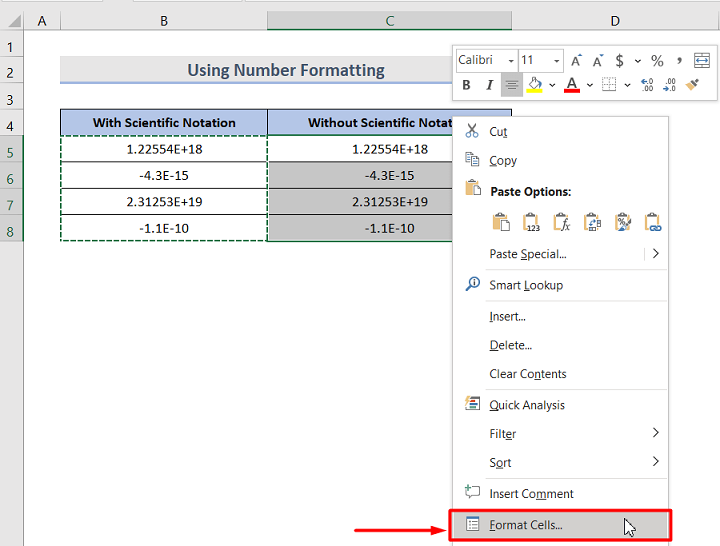
- Na kartici Broj, promijenite kategoriju Općenito u Broj .
- Postavite broj od decimala do 0 za pozitivne brojeve. Ali zapamtite da za decimale koje imaju primjetan broj nula (0) prije cifre različite od nule morate povećati decimalna mjesta u suprotnom brojevi će pokazati nulu (0).
Ova slika je za velike brojeve.
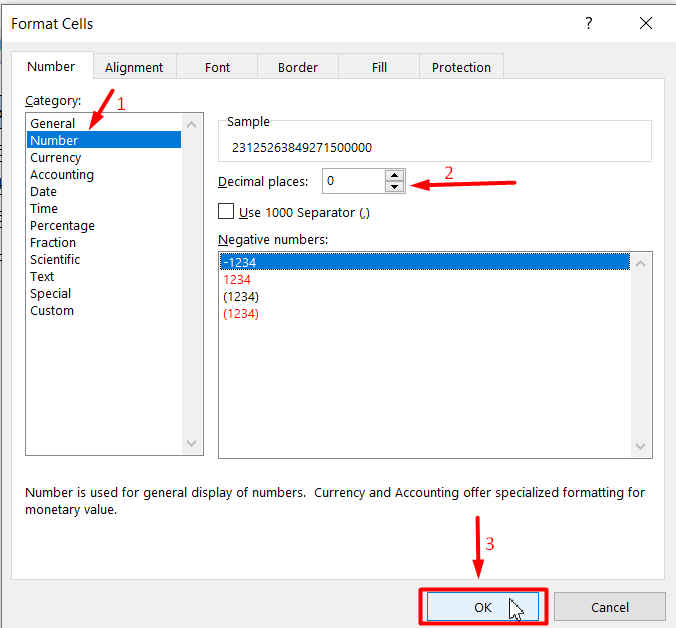
Sljedeća slika je primjer gore navedenih slučajeva.
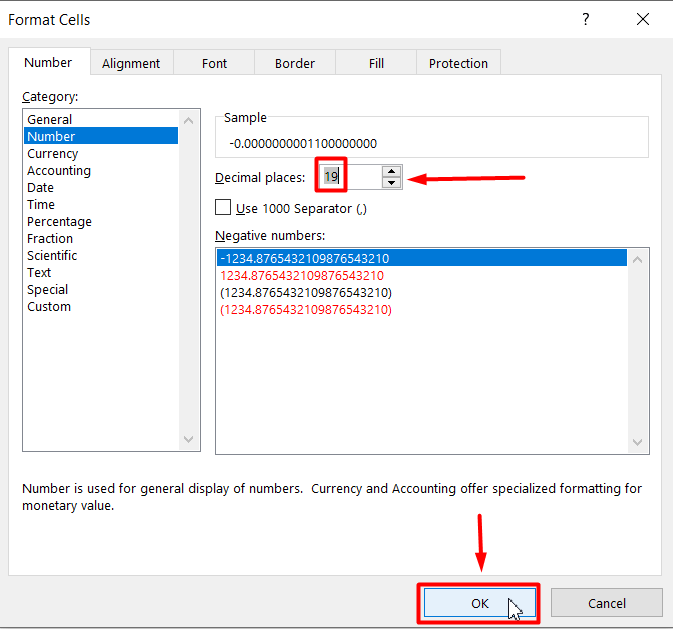
- Kada završili ste s postavljanjem, a zatim kliknite na dugme OK .
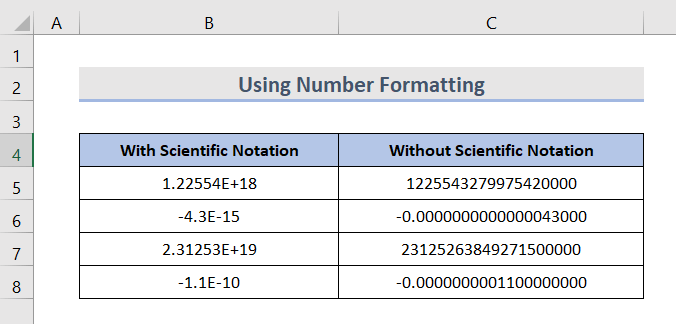
Sada možete vidjeti broj bez ikakvih naučnihnotacija.
2. Izbrišite znanstvenu notaciju iz brojeva pomoću Excel funkcija
Postoji mnogo načina za pretvaranje znanstvene notacije u standardnu notaciju. Neke funkcije koje ćemo koristiti su.
1. Funkcija obrezivanja, 2. Funkcija spajanja, 3. Gornja funkcija
2.1 Upotreba funkcije TRIM
Funkcija TRIM se koristi za uklanjanje dodatnih razmaka iz podataka. Također se koristi za uklanjanje naučne notacije iz podataka.
Sintaksa: TRIM(text)
Ovdje tekst može biti tekstualni niz, referenca ćelije ili vrijednost.
KORACI:
- Prvo, zapišite formulu u ćeliju C5:
=TRIM(B5) 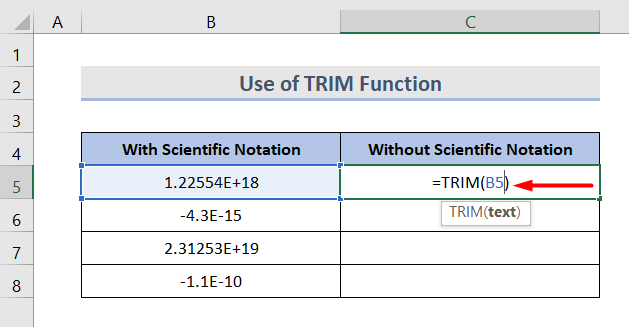
- Zatim, povucite ručicu za popunjavanje na sve ćelije za koje želite da koristite ovu formulu.
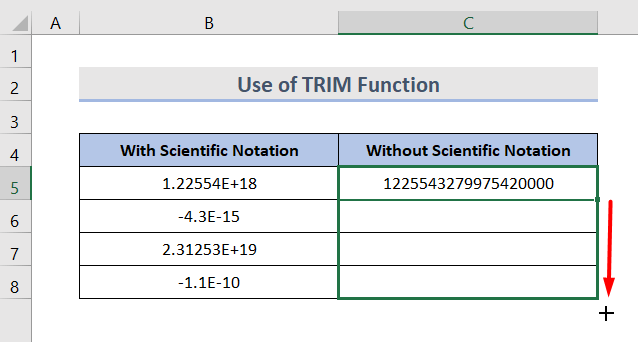
Sada možete vidjeti svoje željene rezultate.
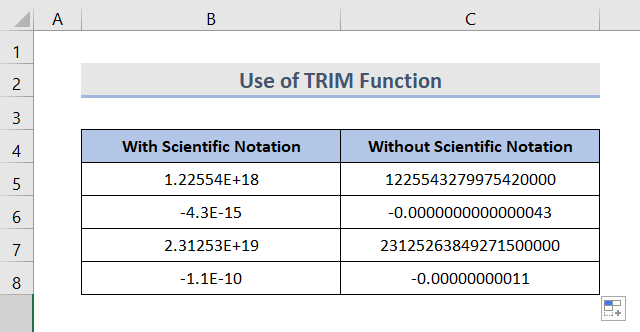
2.2 Upotreba funkcije CONCATENATE
Funkcija CONCATENATE se koristi za kombiniranje vrijednosti iz nekoliko ćelija u jednu ćeliju. Ovu funkciju možemo koristiti da uklonimo naučnu notaciju.
Sintaksa: CONCATENATE(tekst1, [tekst1],…)
Ovdje tekst može biti tekstualni niz, referencu ćelije ili radnu vrijednost formule.
KORACI:
- Molimo unesite formulu u ćeliju C5:
=CONCATENATE(B5)
- Zatim, povucite ručicu za popunjavanje do raspona koji želite ukloniti naučnu notaciju.
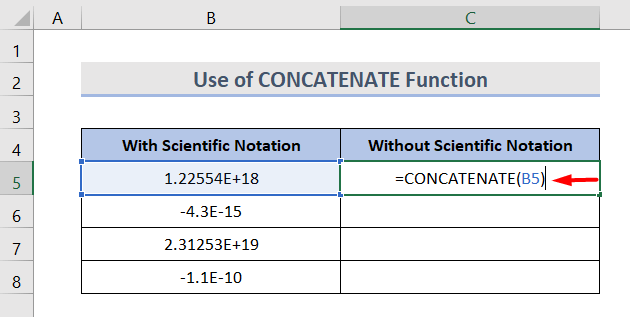
2.3 Upotreba GORNJE funkcije
GOREFunkcija se koristi za pretvaranje teksta u velika slova (sva velika slova). Također se može koristiti za uklanjanje naučne notacije iz podataka.
Sintaksa: UPPER(tekst)
Ovdje tekst može biti referenca na ćeliju ili tekst string.
KORACI:
- Pridružena formula u ćeliji C5 će biti:
=UPPER(B5)
- Zatim, prevucite ručicu za popunjavanje do raspona u kojem želite primijeniti formulu.
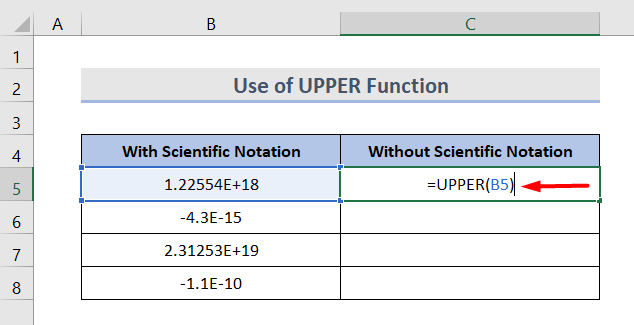
Možete primijeniti bilo koju od funkcija kako odaberete.
3. Izbrišite znanstvenu notaciju korištenjem funkcije Text to Column u Excelu
Funkcija Text to Columns je također odličan način da uklonite naučnu notaciju iz vaših podataka.
KORACI:
- Prvo, kopirajte podatke iz kolone naučne notacije i zalijepite podatke. Zatim odaberite ćelije koje želite ukloniti naučnu notaciju.
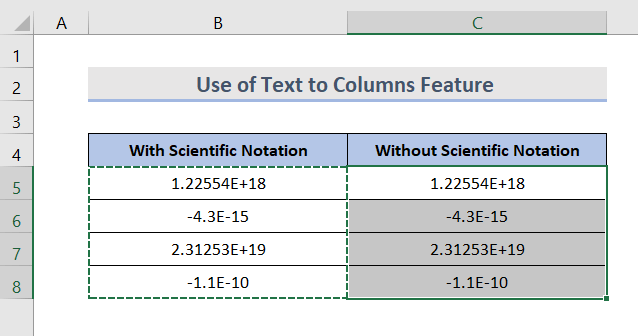
- Idite na karticu Podaci na traci. Zatim kliknite na Text to Columns.
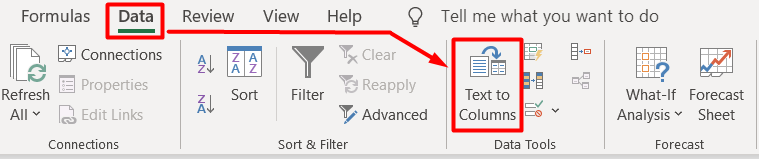
- Sada, možete vidjeti dijaloški okvir. Odaberite Fiksna širina. Kliknite na dugme Dalje.
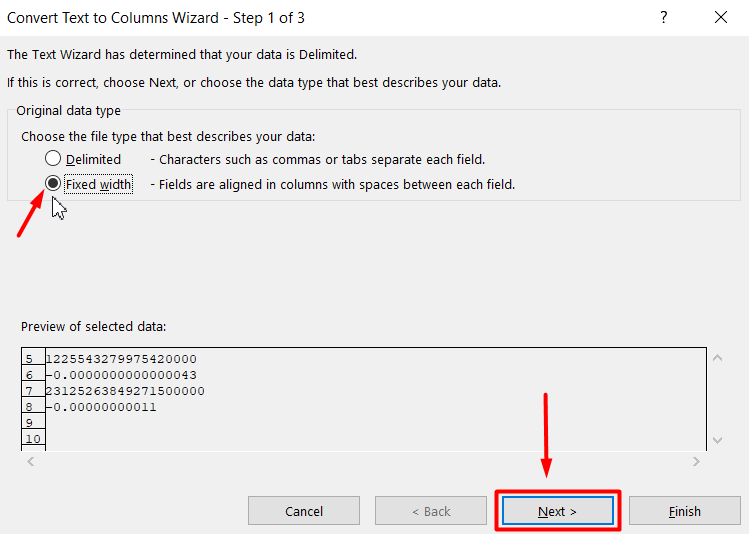
- Zatim, ponovo kliknite na Dalje u drugom koraku čarobnjaka.
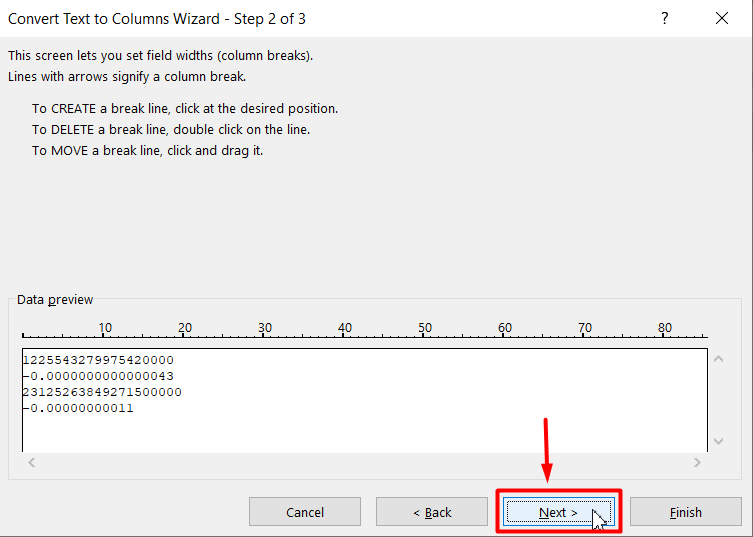
- Odaberite Općenito za Tekst iz formata podataka stupca. Zatim, Završi.
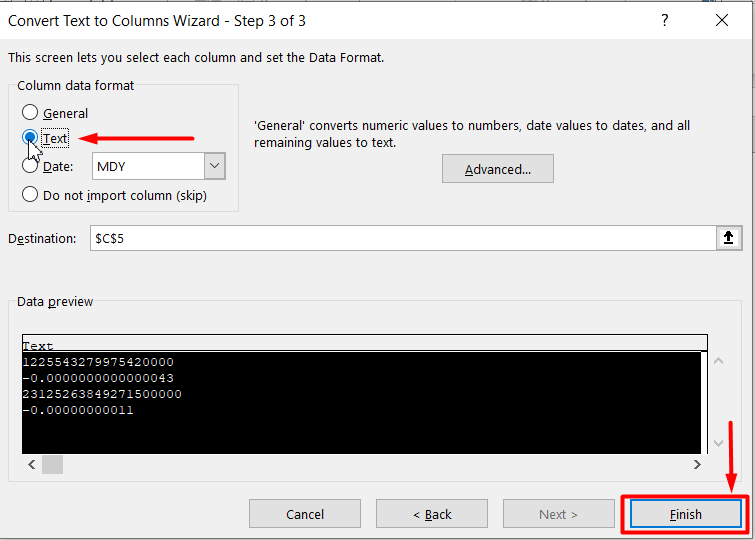
- I, konačno, možete vidjeti rezultat.
Pročitajte više: 3 metode za pretvaranje naučne notacije u tekstExcel
4. Izbrišite znanstvenu oznaku dodavanjem apostrofa na početku
Također možete ukloniti naučnu oznaku tako što ćete samo dodati apostrof/jedan navodnik (') prije nego što unesete broj.
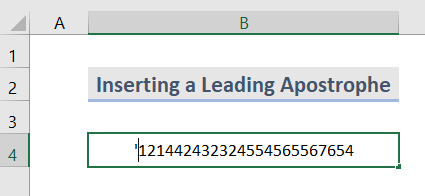
Ako nađete grešku koja se prikazuje na slici ispod, kliknite desnim tasterom miša i izaberite Zanemari grešku.
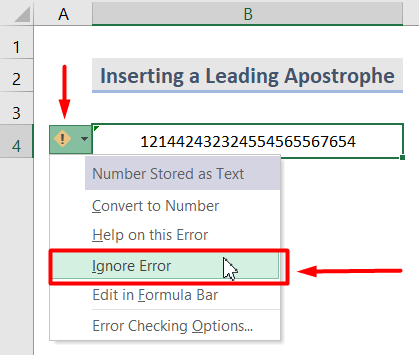
I eto!
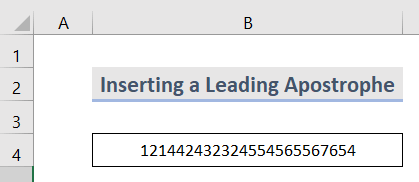
Stvari koje treba imati na umu
Excel ne može zadržati više od 15 cifara originalnog broja, ostale cifre su promijenjeno na nule.
Zaključak
Slijedeći korake, možete lako ukloniti naučnu notaciju u Excel radnoj knjizi. Sve ove metode su jednostavne, brze i pouzdane. Nadam se da će vam ovo pomoći! Ako imate bilo kakvih pitanja, prijedloga ili povratnih informacija, javite nam u odjeljku za komentare. Ili možete pogledati naše druge članke na blogu ExcelWIKI.com!